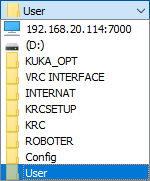ファイルマネージャーの使い方
ファイルマネージャーを起動すると、このようなウィンドウが表示されます:
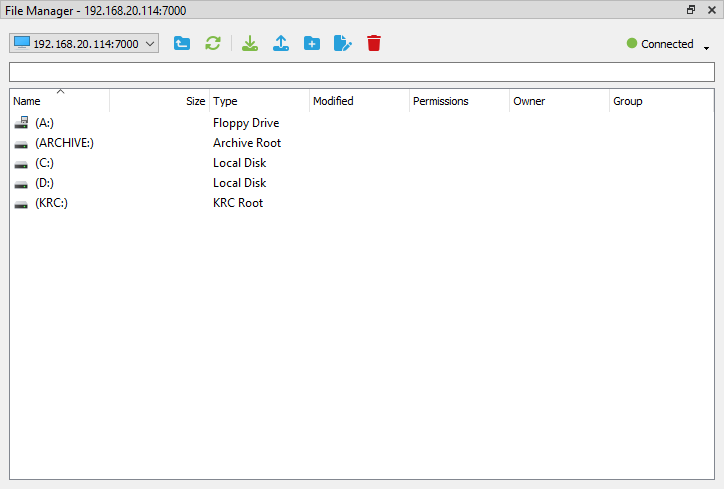
ファイルマネージャーウィンドウの上部には、現在の接続アドレスを表示するタイトルバーがあります。その下にはツールバーがあり、ファイルの基本的な操作や接続状態の監視を行うことができます。さらにその下には、現在のディレクトリへのパスが表示されます。パスは空でも、スラッシュ文字 (/) が 1 つでも含まれていてもかまいません。パスフィールドの下にはファイルマネージャのメインエリアがあり、ファイルシステムの現在のパスに従ってファイル、ディレクトリ、またはディスクのリストが表示されます。ファイルマネージャパネルがファイル情報を表示する場合、各ファイルは名前、アイコン、サイズ、タイプ、最終更新日と共にリストされます。権限、所有者、およびグループのフィールドはオプションで、空白にすることができます。
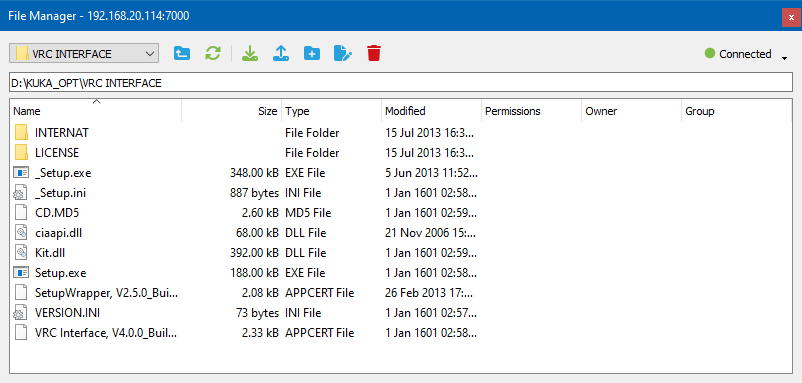
アイコンの外観は、ファイル拡張子(ファイル名の最後のドット以降の部分)と使用しているオペレーティングシステムによって決まります。
ツールバーの機能を詳しく見てみましょう:
| クイックナビゲーション | サブディレクトリを素早くナビゲートするドロップダウンリスト。 例えば、次のようなパスを考えてみましょう: D:♪KUKA_OPT ♪VRC INTERFACE ♪INTERNAT ♪KRCSETUP ♪KRC ♪ROBOTER ♪Config ♪User KUKA_OPTで始まり、現在のUserディレクトリで終わる8つのサブディレクトリが含まれています。ドロップダウンリストからINTERNATディレクトリを選択すると、そのディレクトリ(数レベル上)に即座にジャンプします。これにより、ファイルシステムのナビゲーションがスピードアップします。 |
| 上へ | カレントディレクトリの親ディレクトリに、1つ上の階層に移動します。カレントディレクトリが階層の一番上のディレクトリである場合、 その内容はジャンプする代わりに再読み込みされます。 |
| リフレッシュ | 現在のディレクトリの内容を更新します。 |
| ダウンロード | 現在選択されているファイルをリモートコンピュータからローカルコンピュータにダウンロードします。この名前のターゲットファイルが既に存在する場合は、上書きされます。 |
| アップロード | ローカルコンピュータからリモートコンピュータのカレントディレクトリにファイルをアップロードします。この名前のターゲットファイルが既に存在する場合、使用するプロトコルによっては上書きされるか、操作が失敗することがあります。 |
| 新しいフォルダ | リモートコンピュータのカレントディレクトリに新しいディレクトリを作成します。新しいディレクトリの名前が既存のディレクトリと同じ場合、操作は失敗します。 |
| 名前変更 | 現在選択されているファイルまたはディレクトリの名前を変更します。ターゲット名がすでに存在する場合、この操作は失敗します。この操作はプロトコルによってはサポートされないことがあります。 |
| 削除 | 現在選択されているファイルまたはディレクトリを削除します。多くの場合、ディレクトリの中に他のディレクトリやファイルがある場合は削除できません。空でないディレクトリを削除できるかどうかは、サーバ側の実装と使用するプロトコルに依存します。 |
ツールバーの右端には、現在の接続状態を表示し、それを管理するためのボタンがあります:
| 接続 | リモートコンピュータへの新しい接続の確立を開始します。 |
| 切断 | 現在確立されている接続を切断するか、接続の確立を中止します。 |
| ステータス接続済み | 接続が正常に確立され、ファイルマネージャを操作できるようになりました。 |
| ステータス接続中(または再接続中) | ファイルマネージャがリモートコンピュータへの接続を確立しようとしています。 |
| ステータス作業中 | ファイルマネージャーは、長い操作(例えば、カレントディレクトリの内容の照会、ファイルのダウンロードなど)を実行します。 |
| ステータス切断 | ファイルマネージャがリモートコンピュータから切断されます。 |
場合によっては、接続に認証情報の確認が必要です。リモートコンピュータが認証を拒否した場合、ファイルマネージャはログインとパスワードを要求する対応するウィンドウを表示します:
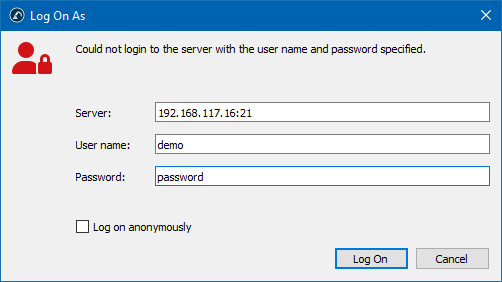
ログオンボタンをクリックすると、新しい認証情報での再接続が試みられます。